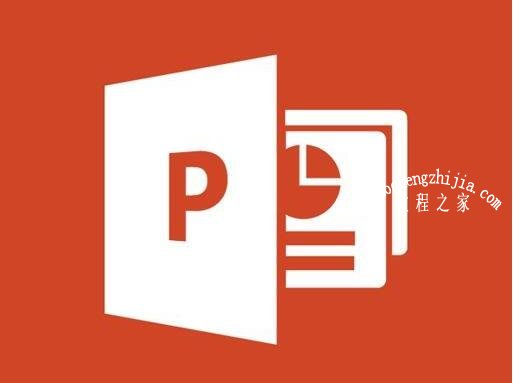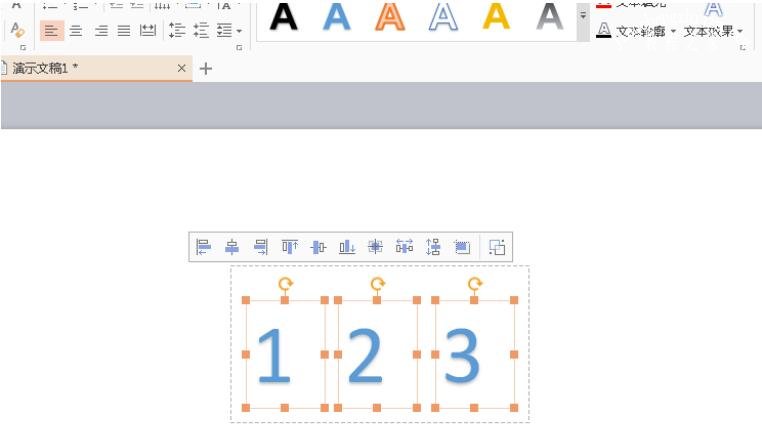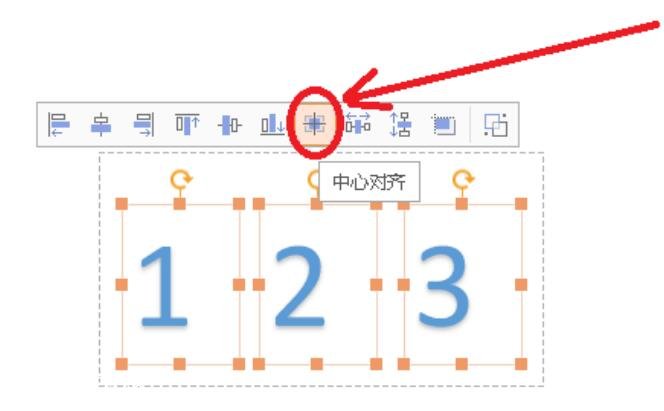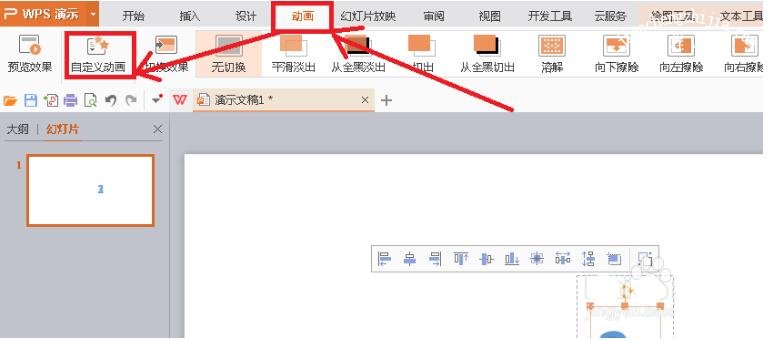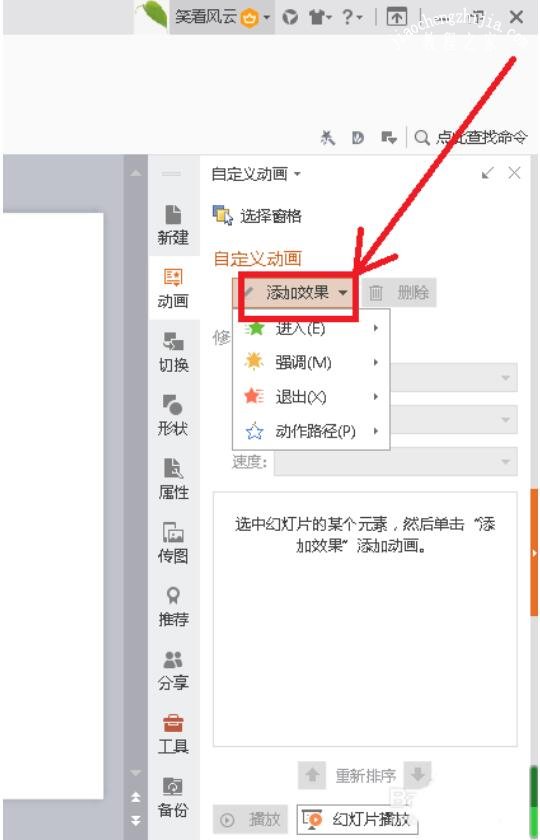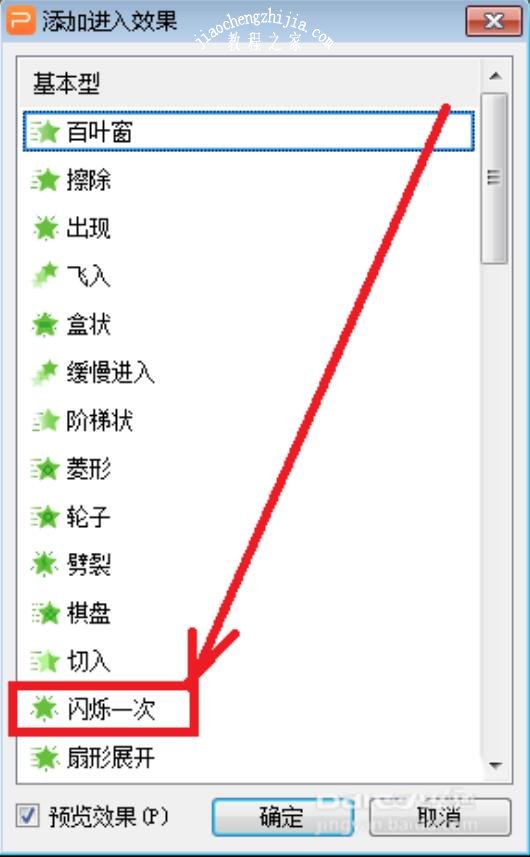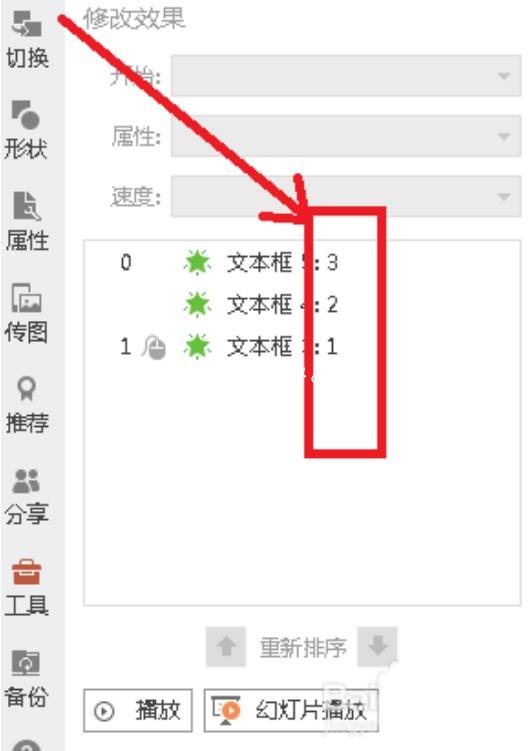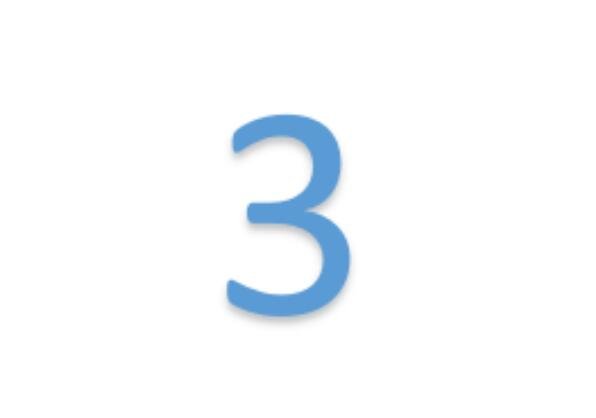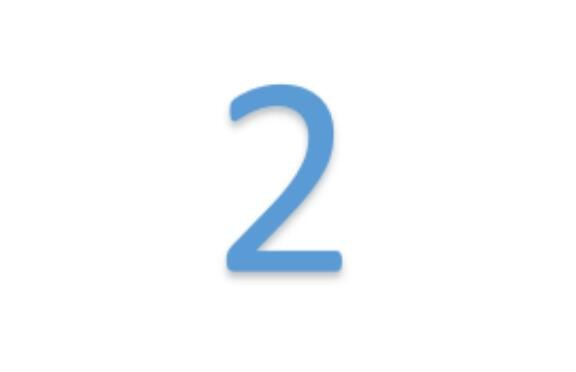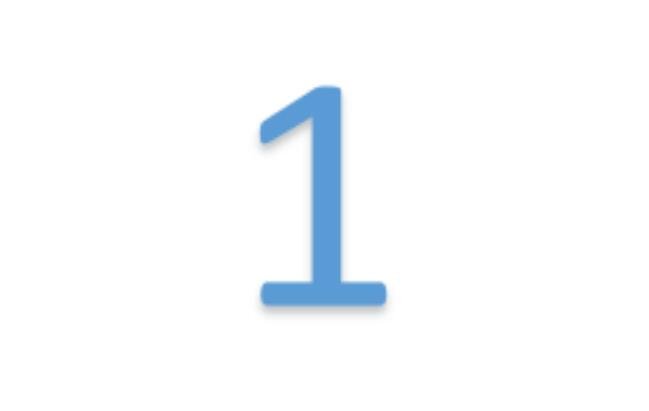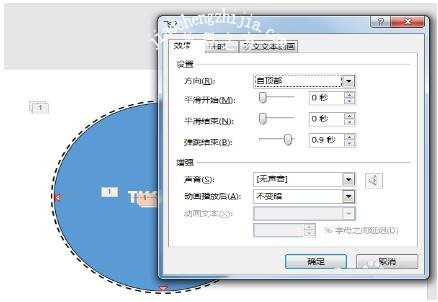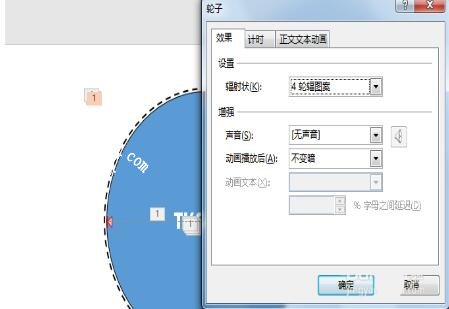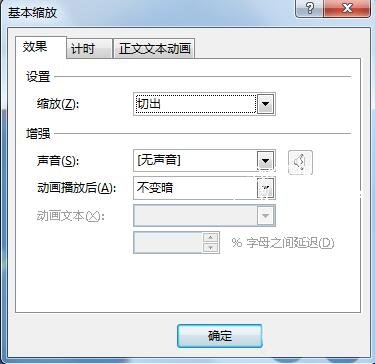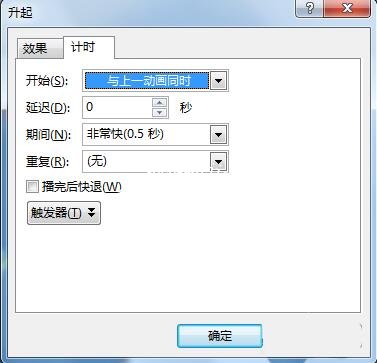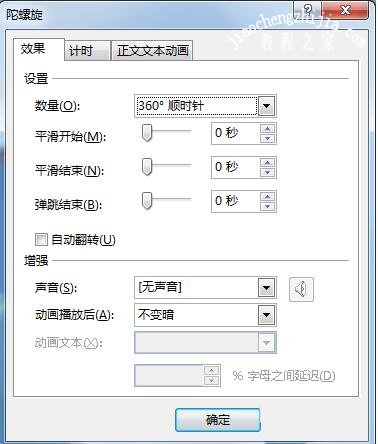现在很多用户在制作PPT作品时,经常会做一个数字倒计时开头的动画,然后倒数完就进入正式播放了,至于PPT数字倒计时动画怎么做的呢?方法很简单,下面教程之家网为大家分享PPT制作数字倒计时动画的详细教程,大家可以参照下面的步骤教程学习下。
PPT制作数字倒计时动画教程
1、首先,在空白演示文档中插入倒计时的数字文本,如1,2,3;如下图:
2、然后选中输入的三个文本对像,选中后在上方出现的选项中选择【中心对齐】。
3、接下来,选中三个文本框,点击【动画】---【自定义动画】
4、在右侧窗口中打开【添加效果】---【进入】,选择【闪烁一次】动画。
5、接下来调整动画顺序和开始时间,把动画顺序调为3,2,1的顺序,如下图:
6、然后就可按F5进行全屏播放查看效果了,如果播放以后还显示其他文本,需要调整一个播放计时就可以了。
PPT制作开场动画的方法
1、打开PPT,这个PPT版本一般是2016,要是有365版本那是更棒了,要求最低版本是2013版,不要问我为什么,看动画种类就知道了。
2、对应GIF图片可以看出,先绘制一个实心圆,并给它一个向下的【飞入】,并设置回弹,这个回弹很重要看起来有感觉。
3、然后绘制四个实心圆,分别给为上下左右方向,这个需要添加【直线路径】,并设置回弹,小编就直接给向下的参数了,其他方向的照搬即可。
4、绘制一个描边的正圆,他的半径与四个实心圆的路径相同。选择【轮子】,注意是4轮辐,刚好对应四个实心球。
5、再绘制两个圆,一个填充颜色,一个描边,填充颜色的选择【基本缩放】-【切出】效果即可。
6、另外一个描边圆这是设置【陀螺旋】效果。这个效果只是一个衬托效果,不喜欢的话可以不添加的。
7、最后一个就是文本框动画了,先插入【文本框】,输入文字,添加【升起】效果即可,文本框可以可以自定义的。
关于PPT制作数字倒计时动画的教程就分享到这了,希望可以给大家带来帮助,如果你还想了解更多关于PPT的制作技巧,可以进入教程之家网学习下。
相关推荐: